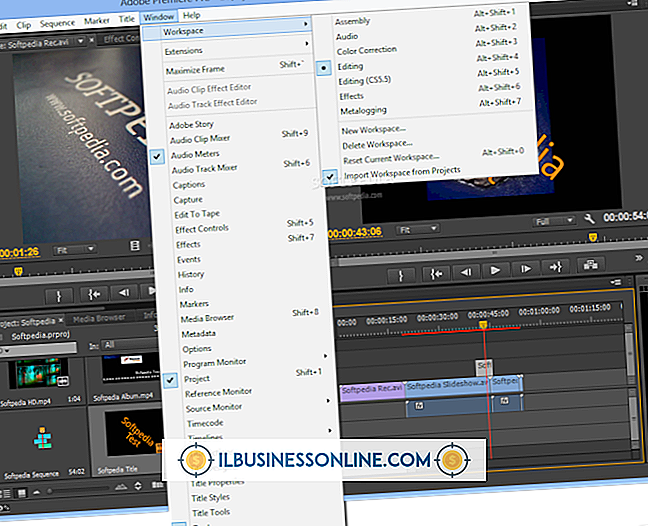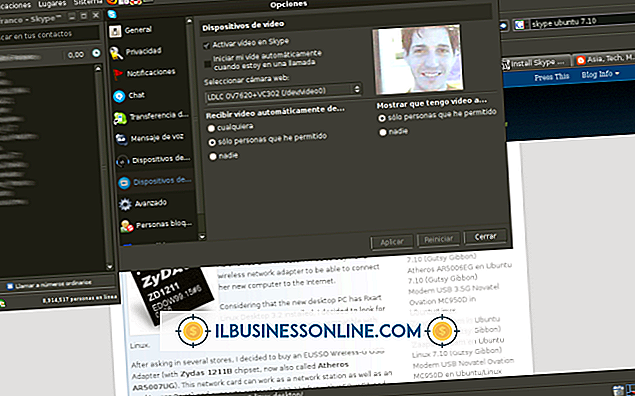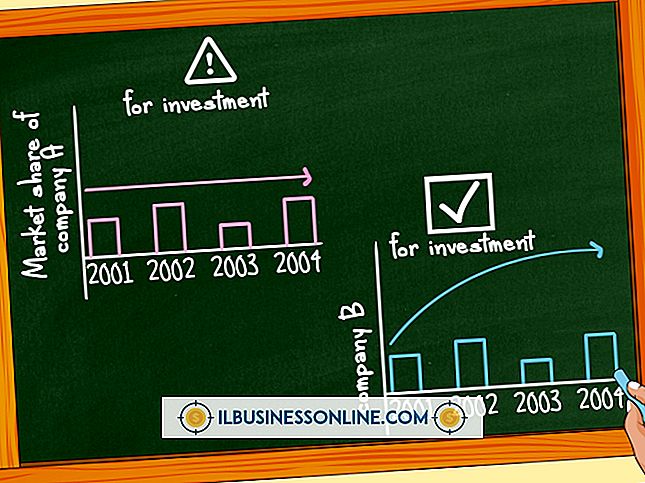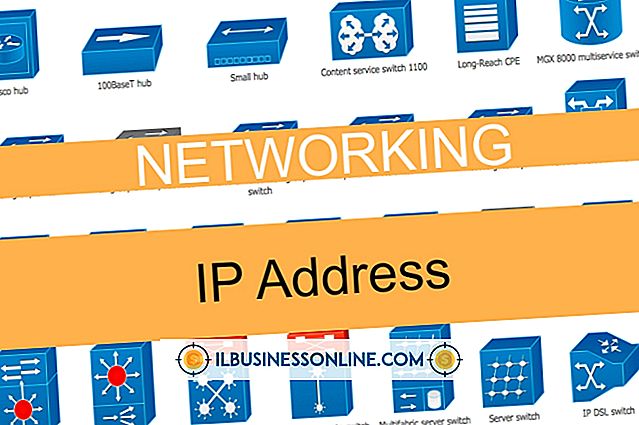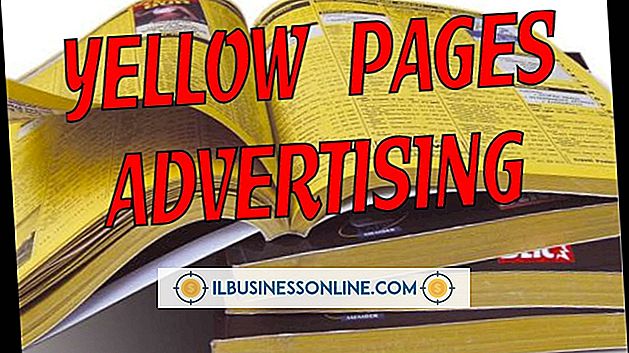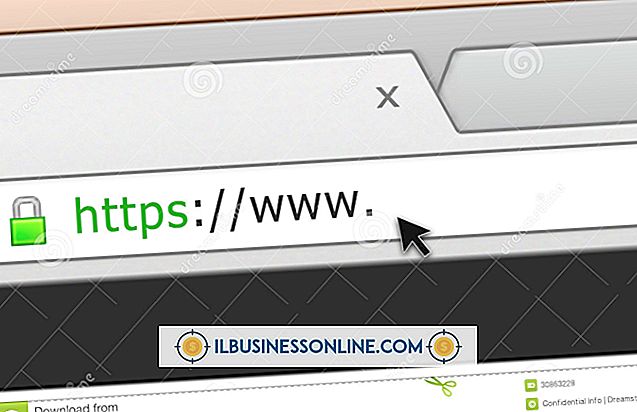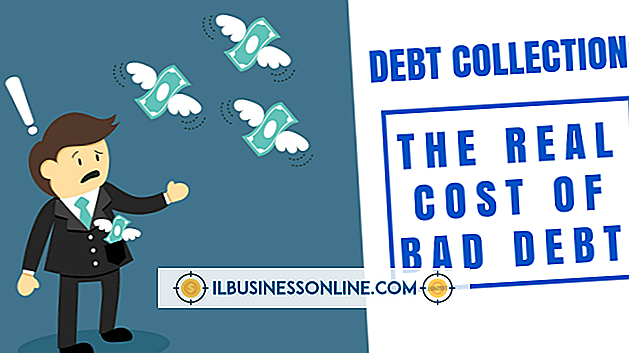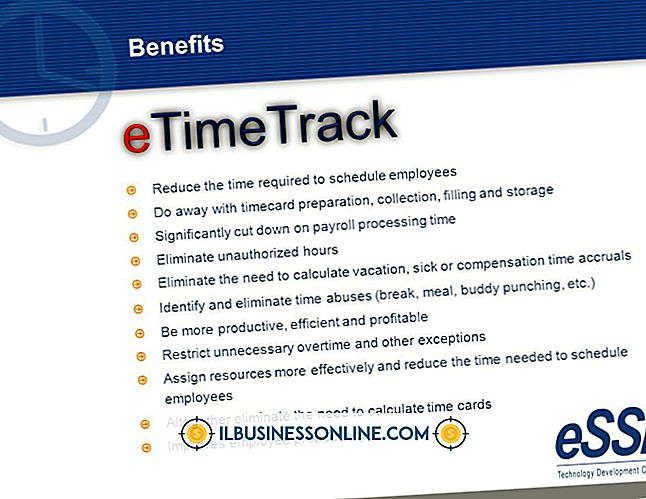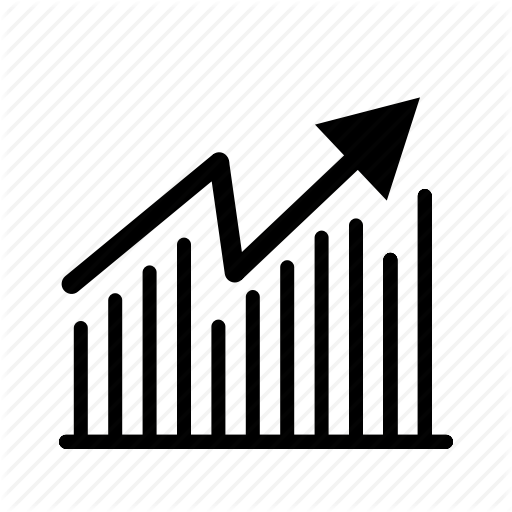Photoshop'ta Resim Nasıl Döndürülür

Photoshop Elements 10, çalışma alanınızdaki görüntülerin yönlerini çevirmenizi veya değiştirmenizi sağlar. Bir görüntüyü yatay çevirmek, görüntüdeki metni bir aynadan bakıyormuşsunuz gibi tersine çevirmenize yardımcı olan bir ayna görüntüsü oluşturur. Bu dönüşüm ayrıca örneğin bir nesneyi görüntünün sol bölümünden sağa konumlandırmanıza yardımcı olur. Bu görüntüyü çevirmek, görüntüyü baş aşağı döndürür. Müşterinizin projesini geliştirmek için daha fazla düzenleme aracı eklerken bu seçenekleri erken uygulayın.
fiske
1.
Photoshop Elements 10 programını başlatın ve resminizi Düzenle çalışma alanında açın.
2.
Seçenekler listesini açmak için “Resim” menüsünü tıklayın.
3.
Alt menüyü açmak için fare gücünü listede "Döndür" seçeneğinin üzerine getirin ve ardından resminizi çevirmek için "Yatay Çevir" veya "Dikey Çevir" seçeneğini tıklayın.
Döndürme
1.
Resminizi Düzenle çalışma alanında açın.
2.
Seçenekler menüsünü açmak için “Görüntü” menüsünü tıklayın ve alt menü seçeneklerini açmak için “Döndür” seçeneğinin üzerine tıklayın.
3.
Görüntüyü döndürmek için bu listede “90º Sol, ” “90º Sağ”, “180º” veya “Özel” düğmesini tıklayın. Özel seçeneğinin tıklanması, Tuvali Döndür iletişim kutusunu açar. Açı alanına derece sayısını yazın ve görüntüyü derece derece sağa veya saat yönünde döndürmek için “Sağ” düğmesine tıklayın. Görüntüyü derece derece sola veya saat yönünün tersine döndürmek için “Sol” düğmesine tıklayın.
4.
Tuvali Döndür iletişim kutusunu kapatmak ve çalışma alanı tuvalinde görüntüyü döndürmek için “Tamam” düğmesine tıklayın.
Bahşiş
- Döndür menüsü, Serbest Döndürme Katmanı, Katman 90º Sola, Katman 90º Sağa, Katman 180 Flip, Yatay Yatay Çevir ve Yatay Dikey Çevir gibi seçenekler içerir.